Excel-Formel: Zähle Tage, Wochen, Monate oder Jahre zwischen zwei Daten
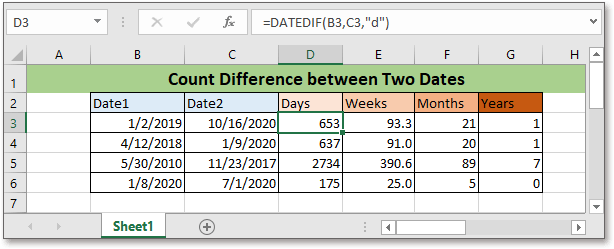
In diesem Tutorial werden Formeln bereitgestellt, um die Tage, Wochen, Monate oder Jahre zwischen zwei gegebenen Daten zu zählen.
Wenn Sie diesem Tutorial folgen möchten, laden Sie bitte die Beispieltabelle herunter.
Allgemeine Formel:
Tage zählen
| DATEDIF(Startdatum,Enddatum,"d") |
Wochen zählen
| DATEDIF(Startdatum,Enddatum,"d")/7 |
Monate zählen
| DATEDIF(Startdatum,Enddatum,"m") |
Jahre zählen
| DATEDIF(Startdatum,Enddatum,"y") |
Syntax und Argumente
| Startdatum, Enddatum: Die beiden Daten, zwischen denen Sie den Unterschied berechnen möchten. Wenn das Startdatum größer als das Enddatum ist, gibt die Formel einen Fehlerwert #ZAHL! zurück. |
Anmerkung
Die DATEDIF-Funktion funktioniert nur in Microsoft 365, Excel 2019, Excel 2016, Excel 2013, Excel 2010 und Excel 2007-Versionen.
Wie diese Formel funktioniert
Nehmen wir ein Beispiel, um die Tage zwischen den Daten in den Zellen B3:C3 zu zählen, verwenden Sie bitte die folgende Formel:
| =DATEDIF(B3,C3,"d") |
Drücken Sie Eingabetaste Taste.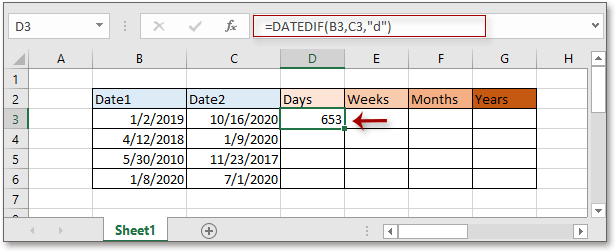
Ziehen Sie dann das automatische Ausfüllkästchen nach unten in die Zellen, um die Tage zwischen anderen Datumsbereichen zu zählen.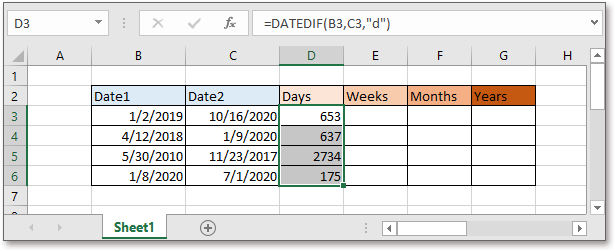
Folgen Sie dem Obigen, um Wochen, Monate oder Jahre zu zählen:
Hinweis:
Beim Zählen der Monate zwischen zwei Daten mit der Formel DATEDIF(Startdatum,Enddatum,"d")/7gibt es einen Wert im Datumsformat zurück. Sie müssen das Ergebnis als Allgemein oder Zahl formatieren, wie im folgenden Screenshot dargestellt.
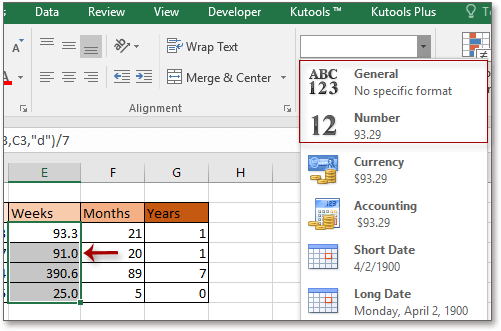
Erklärung
DATEDIF- Funktion: Gibt die Jahre, Monate oder Tage zwischen zwei Daten zurück.
Verwandte Formeln
- Nur Wochentage zwischen zwei Daten zählen
Dieses Tutorial bietet Formeln, um die Tage ohne Wochenenden und Feiertage zwischen zwei Daten zu zählen. - Tage im aktuellen Monat oder Jahr zählen
Einführung von Formeln zum Zählen der verbleibenden Tage im aktuellen Monat oder Jahr. - Zeit in Dezimalstunden umwandeln
Hier wird eine Formel bereitgestellt, die Zeit in Dezimalstunden in Excel umwandelt und erklärt, wie die Formel funktioniert. - Zeit in Dezimalminuten umwandeln
In diesem Tutorial wird eine Formel zur Umwandlung von Zeit in Dezimalminuten in Excel bereitgestellt.
Verwandte Funktionen
- Excel-WENN-Funktion
Testet auf bestimmte Bedingungen und gibt die entsprechenden Werte zurück. - Excel-WERT-Funktion
Konvertiert Text in Zahl. - Excel-MONAT-Funktion
MONAT wird verwendet, um den Monat als Ganzzahl (1 bis 12) vom Datum zu erhalten. - Excel-TAG-Funktion
TAG-Funktion erhält den Tag als Zahl (1 bis 31) vom Datum. - Excel-JAHR-Funktion
Die JAHR-Funktion gibt das Jahr basierend auf dem angegebenen Datum im 4-stelligen Seriennummerformat zurück.
Die besten Office-Produktivitätstools
Kutools für Excel - Hilft Ihnen, sich von der Masse abzuheben
Kutools für Excel bietet über 300 Funktionen, sodass alles, was Sie benötigen, nur einen Klick entfernt ist...
Office Tab - Aktivieren Sie tabbed Lesen und Bearbeiten in Microsoft Office (inklusive Excel)
- In einer Sekunde zwischen Dutzenden offener Dokumente wechseln!
- Reduziert Hunderte von Mausklicks für Sie jeden Tag, verabschieden Sie sich von der Maushand.
- Steigert Ihre Produktivität um 50 % beim Anzeigen und Bearbeiten mehrerer Dokumente.
- Bringt Effiziente Tabs ins Office (inklusive Excel), genau wie bei Chrome, Edge und Firefox.